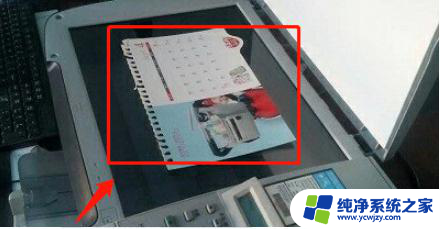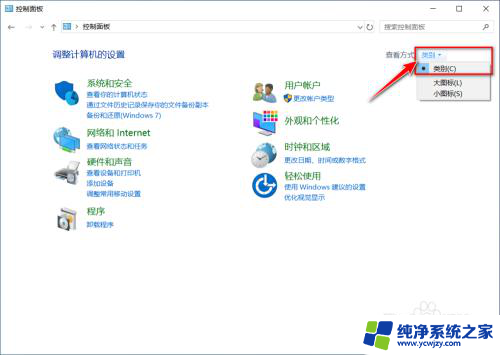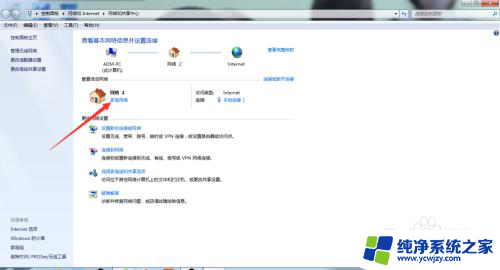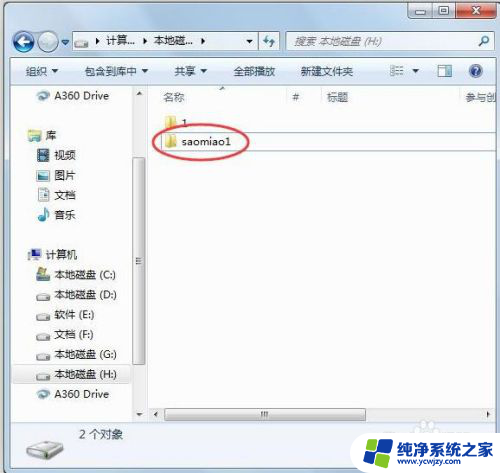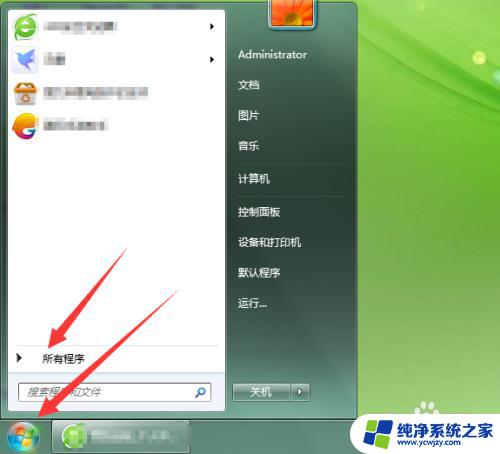扫描打印复印一体机怎么扫描 打印机一体机扫描功能的操作步骤
扫描打印复印一体机怎么扫描,随着时代的进步和科技的发展,扫描打印复印一体机已成为我们办公室中必不可少的设备,然而对于很多人来说,如何正确地使用一体机的扫描功能还是一个难题。今天我们来详细了解一下打印机一体机的扫描功能的操作步骤,让您轻松掌握这项技能,提高工作效率。
具体方法:
1.首先,我们将要扫描的资料正面朝下放到扫描面板上:

2.再打开我的电脑,双击其中的你的扫描仪。如这里的“HP LaserJet 3052”:

3.在弹出的对话框中选择“Microsoft扫描仪和照相机向导”,并单击“确定”按钮:
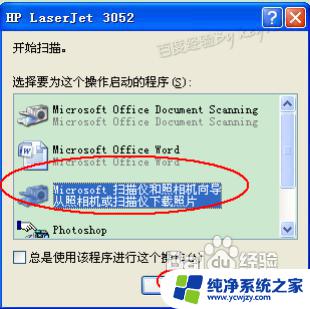
4.在弹出的“扫描仪和照相机向导”对话框欢迎步骤中单击“下一步”按钮:
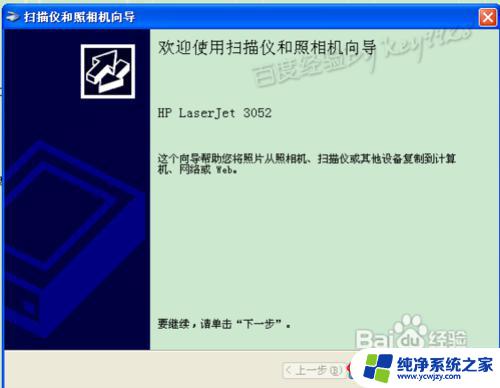
5.在接下来的“选择扫描首选项”中,选择你要的“图片类型”。下面的纸张来源选择“平板”,单击“下一步”按钮:
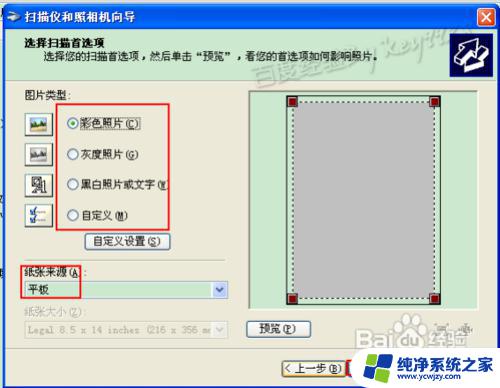
6.然后在“照片名和目标”步骤中,按需设置相关项后单击“下一步”按钮:
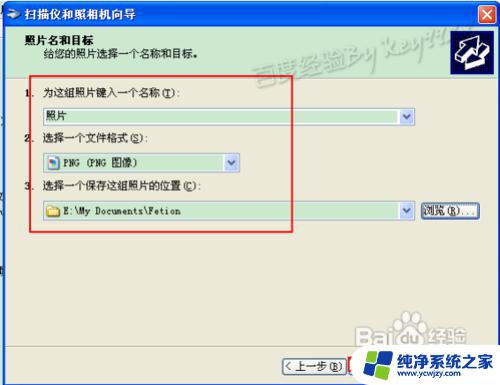
7.此时一体机开始扫描了,其中有详细的扫描进度:
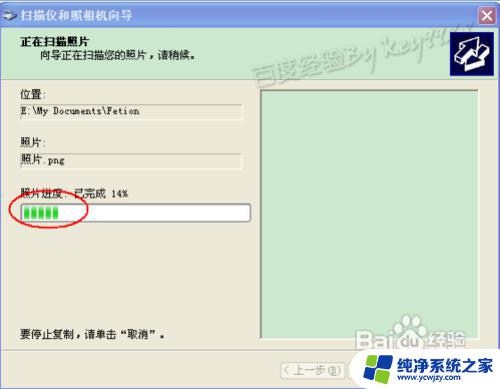
8.扫描完成后进入到“其它选项”步骤,单击“下一步”按钮:
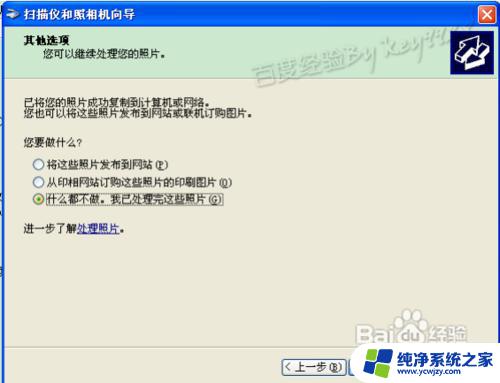
9.进入到“完成”的步骤了,直接单击“下一步”按钮即可:
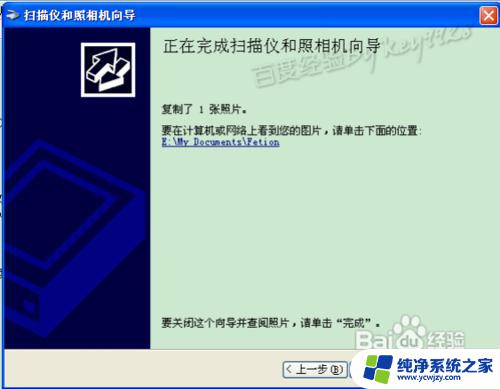
10.会自动打开扫描的图片保存的文件夹:
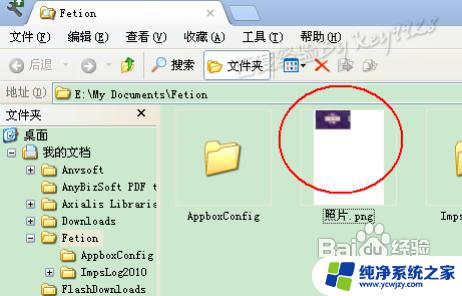
11.打开此图片可以看到,已经是我们扫描的图片了:
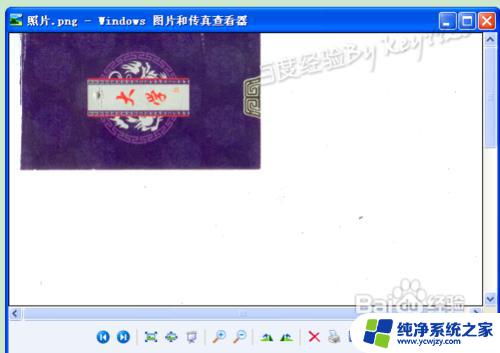
以上是关于如何使用扫描打印复印一体机进行扫描的全部内容,如果您遇到了此类问题,可以按照本文提供的方法进行解决,希望这篇文章对您有所帮助。